Với việc phát hành iOS 15, Apple không chỉ mang đến những thay đổi mới cho FaceTime , Spotlight , Notifications , Weather , Safari , Find My và Photos mà còn chú ý đến các tính năng trợ năng trên iPhone và iPad. Để giúp mọi người tránh bị phân tâm, choáng ngợp hoặc khó chịu bởi những gì đang diễn ra xung quanh họ, Apple đang giới thiệu một tính năng trợ năng mới – Âm thanh nền (tiếng anh là Background Sounds) cho phép bạn phát một số mẫu tiếng ồn trắng, một trong số đó là âm thanh mưa / đại dương / suối / tiếng ồn buổi sáng / tiếng ồn buổi tối / tiếng ồn cân bằng.
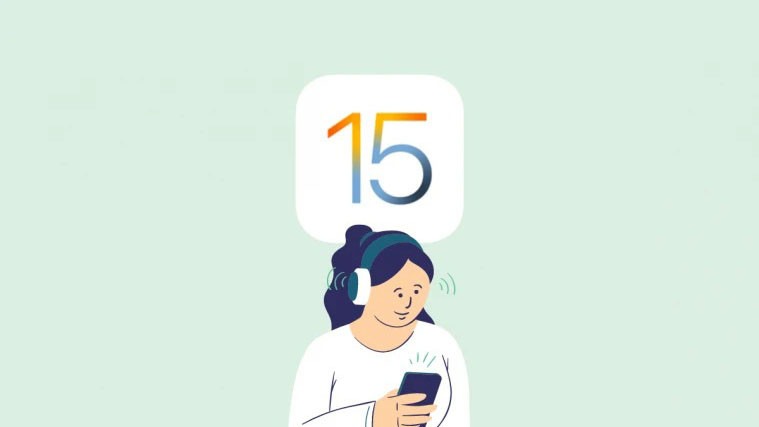
Trong bài đăng này, chúng tôi sẽ giúp bạn hiểu tất cả về Âm thanh nền , cách bạn có thể bật và sử dụng nó một cách dễ dàng trên iPhone và iPad của mình .
Xem nhanh
Âm thanh nền trên iOS là gì?
Để giúp giảm thiểu sự phân tâm và cung cấp cho người dùng cách tốt hơn để tập trung vào công việc hoặc cho 1 giấc ngủ ngon hơn, Apple đã giới thiệu Âm thanh nền trên iOS 15. Với Âm thanh nền, iPhone sẽ có thể phát những âm thanh êm dịu như tiếng biển, tiếng mưa hoặc tiếng suối để bạn có thể nghỉ ngơi, lấy lại bình tĩnh và tập trung vào nhiệm vụ trước mắt.
Apple cho biết bộ sưu tập âm thanh nền có sẵn sẽ giúp chế ngự tiếng ồn bên ngoài không mong muốn hoặc âm thanh môi trường xung quanh bạn. Tính năng này cũng được thiết kế để hoạt động với âm thanh hệ thống và âm thanh khác trên thiết bị iOS của bạn . Bằng cách này, bạn có thể nghe Cân bằng, sáng, tối hoặc tiếng ồn tự nhiên ngay cả khi bạn đang phát nhạc hoặc xem video trên iPhone theo cách khiến bạn thoải mái.

Bạn cần những gì để sử dụng Âm thanh nền trên iOS?
Âm thanh nền là một tính năng trợ năng độc quyền chỉ hoạt động nếu thiết bị đang chạy iOS 15 và iPadOS 15 .
Nếu bạn không chắc thiết bị của mình chạy phiên bản iOS hoặc iPadOS nào, bạn có thể kiểm tra bằng cách mở ứng dụng Cài đặt và đi tới Cài đặt> Chung> Giới thiệu> Phiên bản phần mềm.

Cách bật âm thanh nền trên iOS
Vì ‘Âm thanh nền’ là một tính năng hỗ trợ tiếp cận, bạn có thể tìm thấy nó bên trong màn hình Hỗ trợ tiếp cận của iPhone. Để kích hoạt Âm thanh nền trên iOS 15, hãy mở ứng dụng Cài đặt trên iPhone / iPad và chọn tùy chọn ‘Trợ năng’.

Bên trong Trợ năng, cuộn xuống và nhấn vào tùy chọn ‘Âm thanh / Hình ảnh’ trong ‘Nghe’.

Trên màn hình tiếp theo, chọn tùy chọn ‘Âm thanh nền’.

Bên trong màn hình này, BẬT công tắc bên cạnh ‘Âm thanh nền’.

Khi bật tính năng này, bạn sẽ bắt đầu nghe thấy một số loại tiếng ồn xung quanh từ loa của thiết bị hoặc tai nghe (nếu chúng được kết nối với iPhone / iPad).
Cách sử dụng âm thanh nền trên iOS
Khi bạn đã bật Âm thanh nền, bạn có thể điều chỉnh cài đặt của nó để cá nhân hóa nó theo cách mà bạn cảm thấy thoải mái. Bạn có thể chọn bất kỳ âm thanh đặt trước nào có sẵn để trộn chúng với các âm thanh bên ngoài khác hoặc che hoàn toàn âm thanh sau bằng cách tăng âm lượng tiếng ồn xung quanh. Bạn có thể làm theo các bước dưới đây để hoàn thành việc đó.
Thay đổi âm thanh nền
Hiện tại, iOS cho phép bạn chọn giữa sáu âm thanh nền khác nhau. Chúng tôi mong đợi nhiều hơn nữa sẽ đến trong tương lai vì có nhiều tùy chọn hơn mà Apple cung cấp trên các thiết bị HomePod như một phần của tính năng ‘Âm thanh xung quanh’ của họ.
Bạn có thể chọn và thay đổi kiểu âm thanh bằng cách truy cập Âm thanh nền bên trong Cài đặt> Trợ năng> Âm thanh / Hình ảnh> Âm thanh nền.
Bên trong Âm thanh nền, chạm vào phần ‘Âm thanh’.
Bạn sẽ được đưa đến danh sách các âm thanh hiện có trên màn hình tiếp theo. Bạn có thể chọn bất kỳ âm thanh xung quanh nào sau đây – Tiếng ồn cân bằng, Tiếng ồn sáng, Tiếng ồn tối, Tiếng đại dương, Tiếng mưa và Tiếng suối.

Phát từng âm thanh và sau đó quyết định âm thanh phù hợp với sự thoải mái.
Tăng / Giảm âm lượng
Theo mặc định, âm lượng của Âm thanh nền được đặt ở 10. Bạn có thể tăng / giảm âm lượng tùy thuộc vào mức độ bạn muốn những âm thanh này chế ngự môi trường xung quanh. Bạn cũng có thể muốn thay đổi âm lượng khi sử dụng tai nghe vì âm thanh bên ngoài sẽ bị tắt tiếng đáng kể, có nghĩa là bạn sẽ phải giảm âm lượng của Âm thanh nền khi cắm tai nghe.

Bật Âm thanh nền khi nghe nhạc xem phim
Bạn có thể chọn tiếp tục chạy Âm thanh nền khi bạn đang nghe nhạc hoặc xem video trên thiết bị của mình. Theo mặc định, Âm thanh nền sẽ dừng khi phương tiện đang phát trên iPhone / iPad. Tuy nhiên, bạn có thể cho phép nó phát song song với phương tiện và các ứng dụng khác nếu bạn muốn tiếp tục nghe âm thanh xung quanh.
Bạn có thể bật tính năng này bằng cách truy cập trước vào màn hình ‘Âm thanh nền’ bên trong Cài đặt> Trợ năng> Âm thanh / Hình ảnh> Âm thanh nền.
Bên trong Âm thanh nền, BẬT công tắc ‘Sử dụng khi phương tiện đang phát’ để âm thanh nền hoạt động song song với âm thanh từ các ứng dụng khác.

Bạn nhận được các trang trình bày âm lượng riêng biệt khi Âm thanh nền được phát bằng phương tiện và bạn có thể tăng hoặc tăng âm lượng bằng cách kéo các trang trình bày sang trái hoặc phải.
Để giúp bạn hiểu bạn muốn Âm thanh nền ở mức độ nào, iOS cho phép bạn phát nhạc mẫu để giúp bạn quyết định âm lượng phù hợp với mình. Với những ai cần quay lại màn hình Video mà cần âm thanh nền thì tính năng này rất hữu ích.
Tắt âm thanh nền khi iPhone bị khóa
Mặc dù bạn có thể quyết định xem iOS có phát Âm thanh nền đã chọn hay không khi một số phương tiện đang phát trên thiết bị, bạn cũng có thể chọn nếu bạn muốn giữ cho nó tắt tiếng khi iPhone bị khóa. Nếu bạn chọn tắt Âm thanh nền trong trường hợp này, iOS sẽ không phát Âm thanh nền bạn đã chọn cho những lần màn hình iPhone tắt. Âm thanh nền sẽ tiếp tục khi bạn đánh thức iPhone của mình.
Để ngăn Âm thanh nền phát khi màn hình iPhone tắt, hãy bật nút chuyển đổi ‘Dừng âm thanh khi bị khóa’ ở cuối màn hình Âm thanh nền.

Cách thêm phím tắt ‘Âm thanh nền’ bên trong Trung tâm điều khiển
Mặc dù Âm thanh nền là một tính năng tuyệt vời cho những ai trong chúng ta đang cố gắng tập trung hoặc thư giãn, nhưng bạn có thể cảm thấy khó truy cập hoặc thay đổi âm thanh hoặc âm lượng thỉnh thoảng vì nó bị ẩn bên trong cài đặt Trợ năng của iPhone. May mắn thay, có một cách dễ dàng hơn để truy cập nó – bằng cách thêm một phím tắt nhanh vào Trung tâm điều khiển.
Để bật lối tắt cho ‘Âm thanh nền’ bên trong Trung tâm điều khiển, hãy mở ứng dụng Cài đặt trên iPhone hoặc iPad và chọn ‘Trung tâm điều khiển’.

Bên trong ‘Trung tâm điều khiển’, cuộn xuống và tìm tùy chọn ‘Nghe’ (tùy chọn có biểu tượng tai) trong ‘Điều khiển khác’. Bạn sẽ cần thêm điều khiển này vào Trung tâm điều khiển của mình bằng cách nhấn vào nút ‘+’ ở bên trái của tùy chọn ‘Nghe’.

Khi bạn làm điều đó, điều khiển ‘Nghe’ sẽ được thêm vào phần ‘Các điều khiển đi kèm’ ở trên cùng.

Bạn đã thêm thành công lối tắt vào ‘Âm thanh nền’ bên trong Trung tâm điều khiển.
Cách sử dụng âm thanh nền từ Trung tâm điều khiển
Bây giờ bạn đã thêm lối tắt vào ‘Âm thanh nền’ bên trong Trung tâm điều khiển, bạn nên biết cách sử dụng tính năng này trên iOS hoặc iPadOS.
Đối với điều này, hãy mở Trung tâm điều khiển trên thiết bị bằng cách làm theo bất kỳ bước nào sau đây.
- Trên iPhone không có Nút Home : Vuốt xuống từ góc trên cùng bên phải của màn hình.
- Trên iPhone có nút Màn hình chính: Vuốt lên từ cạnh dưới của màn hình bất kỳ.
- Trên iPad : Vuốt xuống từ góc trên bên phải của màn hình.
Vì bạn đã thêm điều khiển ‘Nghe’ vào Trung tâm điều khiển, bạn sẽ có thể nhìn thấy nó khi Trung tâm điều khiển xuất hiện. Điều khiển Nghe sẽ được biểu thị bằng một ô có tai. Để truy cập Âm thanh nền, hãy nhấn vào Điều khiển Nghe từ Trung tâm điều khiển.

Bây giờ bạn sẽ có thể kiểm tra xem ‘Âm thanh nền’ có đang chạy trên thiết bị của mình hay không. Nếu tính năng bị tắt, bạn sẽ thấy nó được đánh dấu là TẮT trong phần ‘Âm thanh nền’ trong menu mục bổ sung và cả trên nút ‘Âm thanh nền’ ở dưới cùng. Bạn có thể BẬT Âm thanh nền từ đây bằng cách nhấn vào nút ‘Âm thanh nền’.

Khi nó được bật, nút sẽ chuyển từ màu xám đậm sang màu xanh lam. Bạn có thể nhấn vào cùng một nút để tắt nhanh tính năng này. Bạn cũng có thể xem những gì đang được phát dưới dạng âm thanh xung quanh và mức âm lượng của nó trong menu mục bổ sung ở giữa màn hình. Từ đây, bạn có thể trực tiếp thay đổi mức âm lượng của âm thanh bằng cách kéo thanh trượt bên trong ‘Âm lượng’.

Bạn có thể nhanh chóng chọn âm thanh mà bạn có thể muốn áp dụng cho một thời gian cụ thể bằng cách nhấn vào phần ‘Âm thanh nền’ bên trong menu mục bổ sung này, sau đó chọn tùy chọn ưa thích trên màn hình tiếp theo.

Đó là nó. Đó là tất cả những gì bạn cần biết về Âm thanh nền trên iOS 15.
















